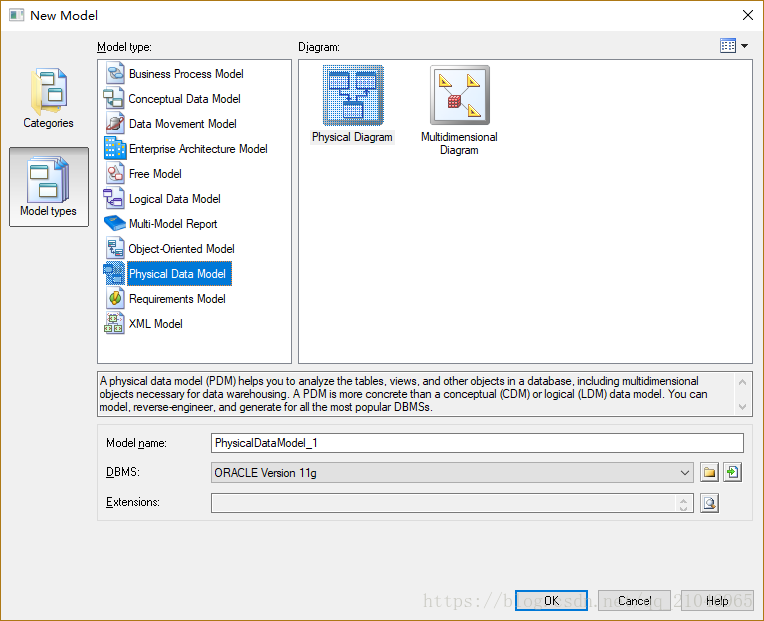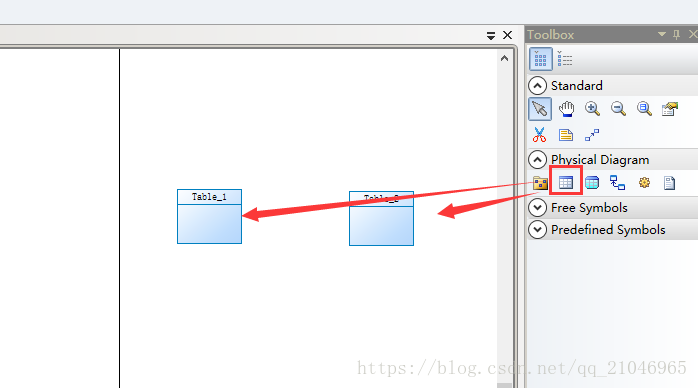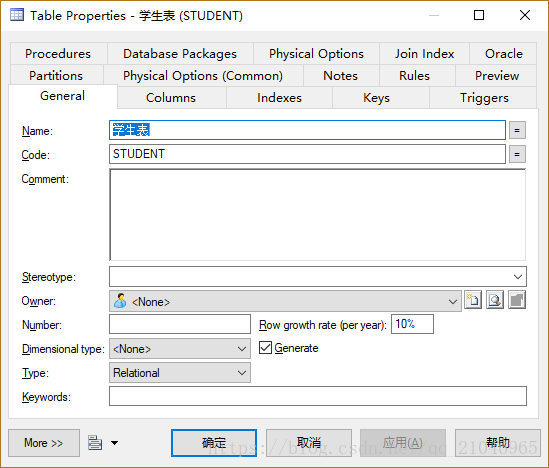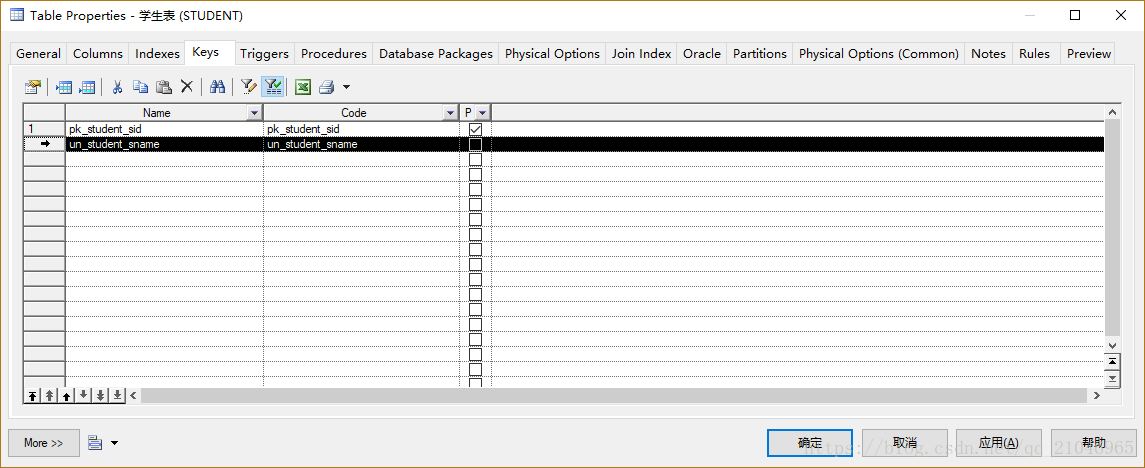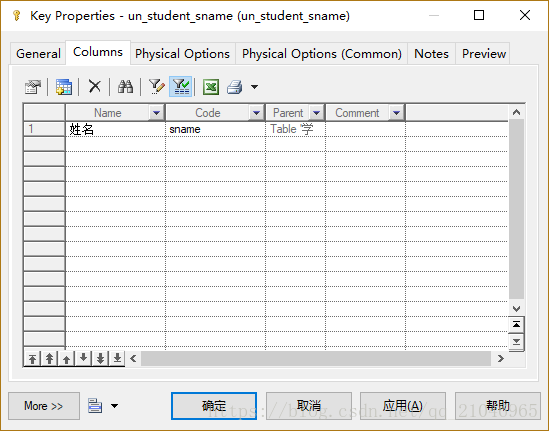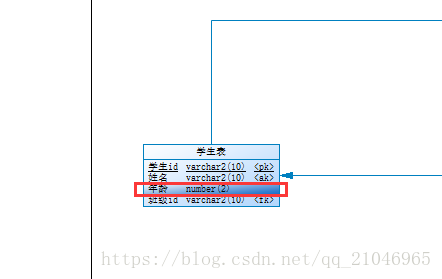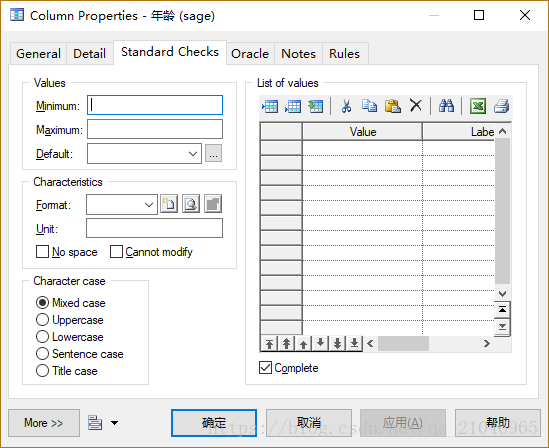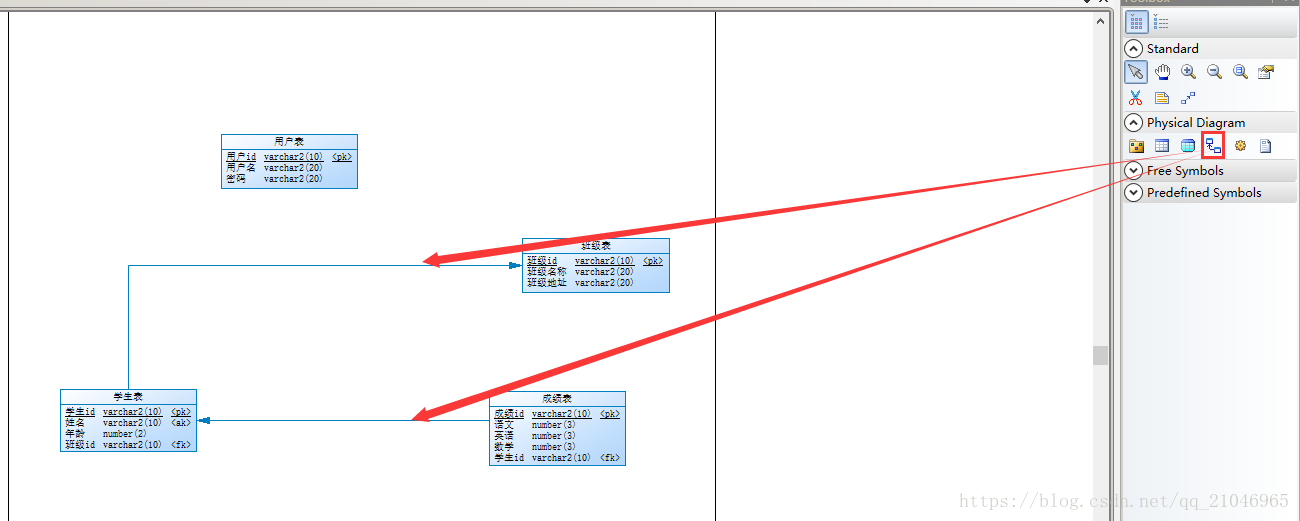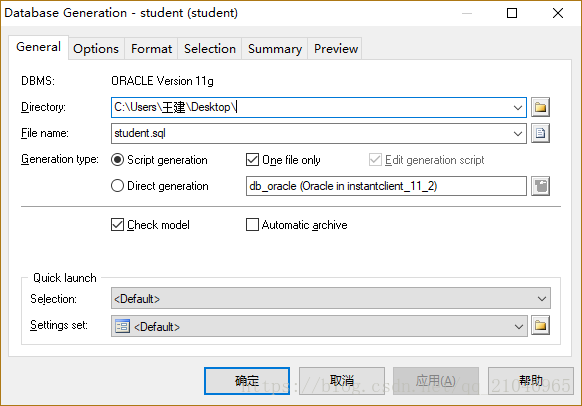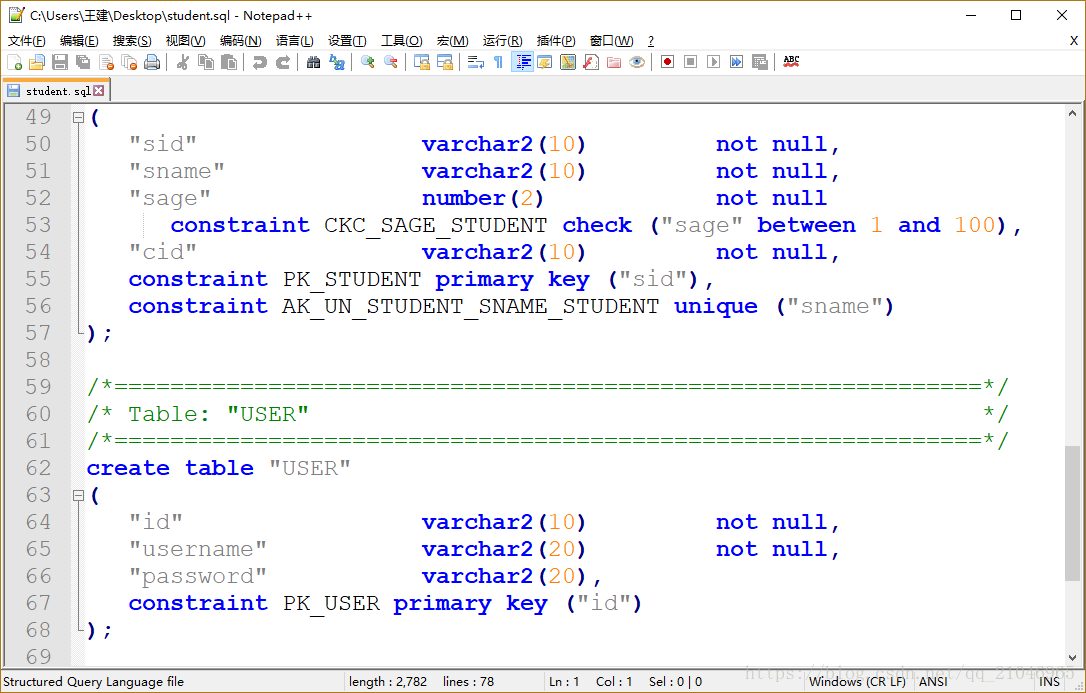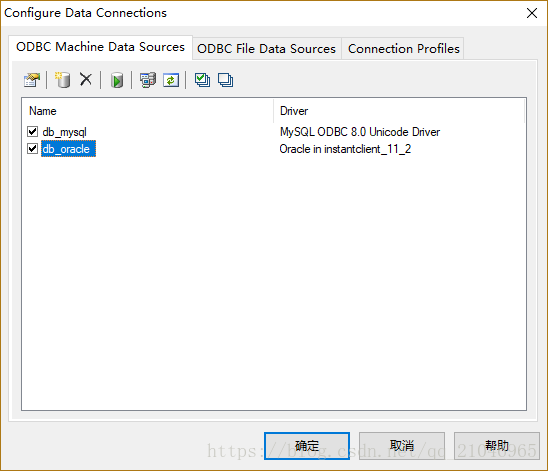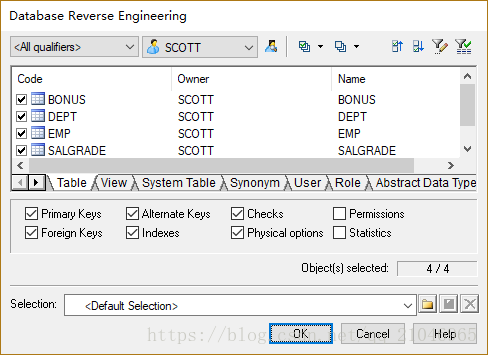前言
众所周知,一个项目开始的阶段必须要进行数据库表的设计,而数据库表及关系的设计需要依靠PowerDesigner。本章将介绍PowerDesigner的使用以及数据库设计。
范例
1.使用PowerDesigner创建物理数据模型
新建Model,选择Physical Data Model.
2.根据ToolBox拖出表
3.双击表,对表的属性,约束,关系进行填写
(1)填写表的信息(表名区分大小写,请注意填写)
(2)填写字段信息(可确定主键和非空)
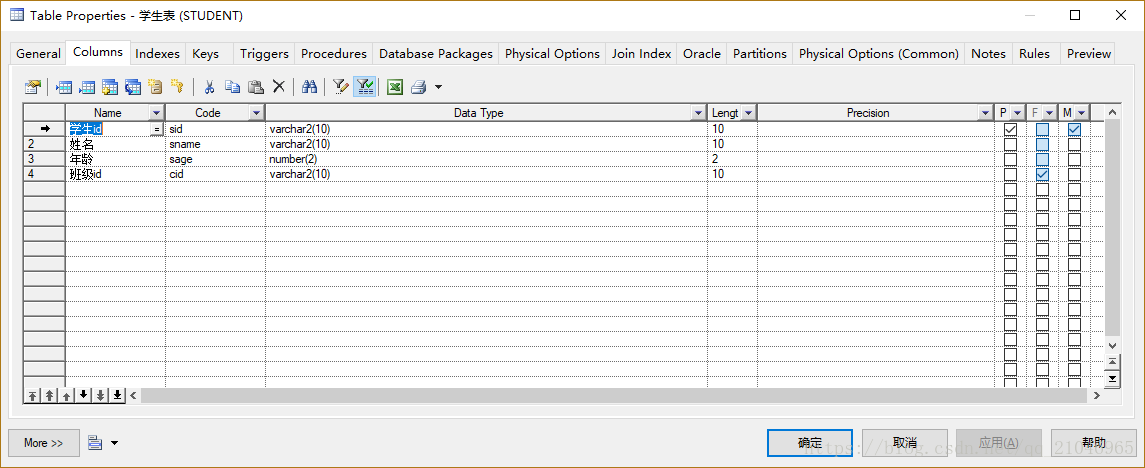
在keys选项卡中新增唯一约束,命名规范为un_表名_字段名,选中右键,选择属性。
属性窗口点击Columns选项卡,选择要加入唯一约束的字段名。
(4)设置检查约束
选中表的字段,右键属性。
在弹出的窗口中选择-->Standard Checks选项卡,可进行基本的检查约束配置。
(5) 设置外键约束
在ToolBox中选择连接线,进行主外键关系连接
4.将配置好的表及其关系转化为SQL脚本。
Database --> Generate Database
如果当时创建数据模型用的是oracle 11g的话,将自动转化为Oracle 11g的相关SQL脚本(MySQL同理)
生成的脚本如下
需要注意的是,该脚本未创建任何Oracle用户对象,所以基础的部分需要大家自行创建使用。
5.逆向工程导出pdm文件
如果数据库中已经有了表的信息,需要拿出具体的关系信息呈现,或者需要将其转化为其他数据库的脚本文件,则需用到powerdesigner的反向工程。
(1)配置数据库连接
Database --> Configure Connections
对相关odbc数据源进行配置(具体也可参考上个章节)。注意:该软件属于32bit,请务必配置好相关数据库的32bit的odbc数据源。
(2)配置反向工程
File --> Reverse Engineer-->Databases...
根据配置好的连接进行连接,显示如下窗口,将需要呈现的表选中,点击OK。